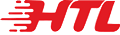ရောင်စုံ LED မျက်နှာပြင်များ လျင်မြန်စွာ ဖွံ့ဖြိုးတိုးတက်မှုနှင့် မြှင့်တင်မှုနှင့်အတူ, ဆက်စပ်ပြဿနာများ ဆက်တိုက် ထွက်ပေါ်လာခဲ့သည်။. အသုံးပြုသူအများအပြားသည် အသုံးပြုမှုလုပ်ငန်းစဉ်အတွင်း ရှုပ်ထွေးမှုများရှိသည်။. နောက်တစ်ခု, LED မျက်နှာပြင် တုန်ခါမှုဖြစ်စေသော အကြောင်းရင်းများကို ခွဲခြမ်းစိတ်ဖြာပြီး နားလည်ကြပါစို့. အကြောင်းအရင်းများစွာသည် LED display screen တုန်ခါမှုကို ဖြစ်စေနိုင်သည်။, အောက်ပါတို့အပါအဝင်:

ထုတ်ကုန်၏အချက်များကိုယ်တိုင်က:
1、 ၎င်းသည် LED အလင်းထုတ်လွှတ်သည့်ပြွန်များ၏ပစ္စည်းနှင့် chip ယိုစိမ့်စီးဆင်းမှုပမာဏနှင့်ဆက်စပ်သည်။.
2、 ၎င်းသည် ထုပ်ပိုးထုတ်လုပ်သူများ၏ ထုပ်ပိုးမှုနည်းပညာ၏ ရင့်ကျက်မှုနှင့် ဆက်စပ်နေသည်။. အရွယ်မရောက်သေးသော ထုပ်ပိုးမှုနည်းပညာဖြင့် ထုတ်လုပ်သူများမှ ထုပ်ပိုးထားသော အချောမီးချောင်းများသည် LED ဖန်သားပြင်များတွင် အသုံးပြုသည့်အခါ မျက်နှာပြင်ပုံစံများပါရှိသည်။
3、 LED display ဖန်သားပြင်ထုတ်လုပ်သူများ၏ထုတ်လုပ်မှုနှင့်တပ်ဆင်ခြင်းလုပ်ငန်းစဉ်နှင့်သက်ဆိုင်သည်။, welding process လိုမျိုးပေါ့။, မီးများထည့်သွင်းရန်အတွက် SMD လုပ်ငန်းစဉ်, စသည်တို့
4、 မောင်းနှင်နေသော လျှပ်စီးကြောင်းနှင့် ဗို့အားသည် မျက်နှာပြင်ထိန်းချုပ်မှုတစ်ခုလုံးအတွက် အသုံးပြုသည့် စွမ်းရည်နှင့် ခံနိုင်ရည်အား တွက်ချက်မှုနှင့် ဆက်စပ်နေသည်။
5、 မျက်နှာပြင်အဖုံး၏ဒီဇိုင်း သို့မဟုတ် ဝက်အူအရေအတွက်နှင့် သက်ဆိုင်သည်။
နောက်ဆုံး အမျိုးအစားသုံးမျိုးသည် ကုန်ပစ္စည်းကို အပြီးသတ်ပြီးပါက ပြုပြင်နိုင်ဆဲ သို့မဟုတ် ပြုပြင်နိုင်ပါသည်။. ဒုတိယအမျိုးအစား, စခရင်တစ်ခုလုံးကို အခြေခံအားဖြင့် ပြုပြင်၍မရသော သို့မဟုတ် ဖန်သားပြင်ဧရိယာ၏ အနေအထားကိုသာ လျှော့ချနိုင်သည်။, အကောင်းဆုံးအခြေအနေသို့ ပြန်လည်ရောက်ရှိရန် မဖြစ်နိုင်ပါ။. ပထမအမျိုးအစား ယုတ်ညံ့လျှင် ပစ္စည်းကို သုံးသည်။, ပြန်မရနိုင်ပါ။
အခြားအချက်များ:
1. ကိုယ်ထည်အတွင်း အပူများ စိမ့်ထွက်မှု အားနည်းခြင်း။, ရလဒ်အနေဖြင့် ဂရပ်ဖစ်ကတ်၏ အပူချိန်ကို မြင့်တက်စေသည်။. ဖြေရှင်းချက်: အပူပျံ့ခြင်းပြဿနာများကို ဖယ်ရှားပါ။; ပန်ကာ ပုံမှန်လည်ပတ်နေသလား စစ်ဆေးပါ။, ပန်ကာထဲသို့ ဆီထည့်ပါ။, ကိုယ်ထည်အတွင်းမှ ဖုန်မှုန့်များကို သန့်စင်ပါ။, ပြဿနာဖြေရှင်းခြင်းမပြုမီ အပူအငွေ့ပျံခြင်းပြဿနာကို ဖြေရှင်းပါ။.
2. ပြီးနောက် system ကိုပြန်လည်ထည့်သွင်းပါ။, ဂရပ်ဖစ်ကတ် သို့မဟုတ် မော်နီတာသည် မြင့်မားသော ရုပ်ထွက်ကို မပံ့ပိုးပါ။.
ဖြေရှင်းချက်:
(1) ကွန်ပျူတာကို restart လုပ်ပါ။, F8 ခလုတ်ကို ဆက်တိုက် နှိပ်ပါ။, ရွေးချယ်ပါ။ “Safe Mode” အဆင့်မြင့် startup menu မှ, စနစ်သို့ဝင်ရောက်ရန် Enter နှိပ်ပါ။, ထို့နောက် Windows တွင်ပြသမှုဆက်တင်များကိုထည့်ပါ။. ကိုရွေးချယ်ပြီးနောက် 16 အရောင်အခြေအနေ, ကိုနှိပ်ပါ။ “လျှောက်ထားပါ။” ခလုတ်, ပြီးလျှင် ကိုနှိပ်ပါ။ “အိုကေ” ခလုတ်.
(2) ကွန်ပျူတာကို restart လုပ်ပါ။, Windows ပုံမှန်မုဒ်တွင် စက်မန်နေဂျာကို ထည့်သွင်းပါ။, ဂရပ်ဖစ်ကတ် driver ကိုဖျက်ပါ။, ပြီးလျှင် ကွန်ပျူတာကို ပြန်လည်စတင်ပါ။.
3. ကြိုးနှစ်တန်းနှင့် ပါဝါကြိုးများကို ပြောင်းပြန်ချိတ်ဆက်ထားပါသလား။? ဖြေရှင်းချက်: ပါဝါကြိုးနှင့် ဖဲကြိုးကြိုးများ လမ်းကြောင်းမှားနေသလား သေချာစွာ စစ်ဆေးပါ။.
4. တစ်ဦးလျှင် LED မျက်နှာပြင်အသစ် power on ဖြင့် တပ်ဆင်ထားသည်။, ထိန်းချုပ်ကတ်ဆက်တင်များကို မှားယွင်းစွာစကင်န်ဖတ်ခြင်း သို့မဟုတ် ဖဲကြိုးကြိုးကို မှားယွင်းထည့်သွင်းခြင်းကြောင့် ဖြစ်နိုင်သည်။ (ထိန်းချုပ်ကတ်မှ ပထမဘုတ်သို့ ဖဲကြိုးကြိုးကို စစ်ဆေးပါ။), ထို့အပြင် 5V ပါဝါထောက်ပံ့မှု၏ မှားယွင်းသောချိတ်ဆက်မှု. ပုံမှန်အားဖြင့် အချိန်အတိုင်းအတာတစ်ခုအထိ အသုံးပြုပါက ချို့ယွင်းချက်မဖြစ်မီ, ထို့နောက် control card ပျက်ကွက်ခြင်းအပြင်, ဖြစ်နိုင်ခြေအရှိဆုံးအချက်မှာ ဘုတ်ပြားတွင် ရေရှိပြီး ချစ်ပ် သို့မဟုတ် ပါဝါထောက်ပံ့မှုကို လောင်ကျွမ်းစေခြင်းဖြစ်သည်။.